עם Windows 11 build 22557, אתה יכול לראות את ה- Live Captions שהיא תכונת נגישות חדשה שמציגה מיקרוסופט. כיתובים חיים הם תוכן טקסטואלי קריא שנוצר באופן אוטומטי כאשר אתה מנגן אודיו כלשהו במחשב האישי שלך. כיתובים אלו מוצגים למשתמש תוך כדי השמעת כל אודיו אשר מועיל לכל המשתמשים ולאנשים עם לקויות שמיעה גם כדי להבין את המילים הנאמרות באודיו. ברגע שכל תוכן עם אודיו יתחיל להתנגן, תראה חלון צף שחור עם כיתובים בחלק התחתון או העליון של המסך.
למשתמשים יש אפשרות להתאים אישית את תצוגת הכיתוב ולשנות את גודל החלון שבו מוצג הכיתוב. אתה רשאי להתאים אישית את הכתוביות על ידי שינוי הצבע, הגודל, הגופן, הרקע והאטימות.
אם אתה מעוניין לבצע שינויים בסגנון הכתוביות, קרא את הפוסט הזה על איך ניתן לעשות זאת במחשב Windows 11 שלך.
תוכן עניינים
שנה את סגנון הכיתוב
1. פשוט לחץ והחזק את מקש Windows ואני שילוב במקלדת כדי לפתוח את הגדרות.
על הגדרות עמוד, לחץ על נְגִישׁוּת לשונית בחלונית השמאלית.
2. כעת, עבור לצד ימין וחפש כתוביות בתוך ה שמיעה סָעִיף.
הקש עם העכבר כתוביות.
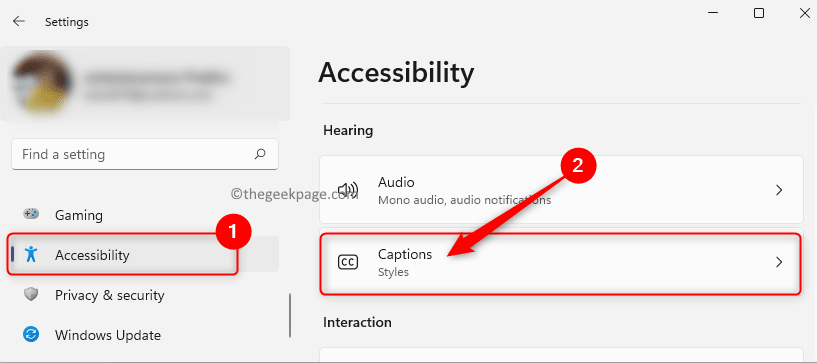
3. ברגע שאתה על הגדרות כתוביות עמוד, השתמש בתיבה הנפתחת שליד סגנון כיתוב ובחר כל אחד סגנון כיתוב לבחירתך מהרשימה.
פרסומת
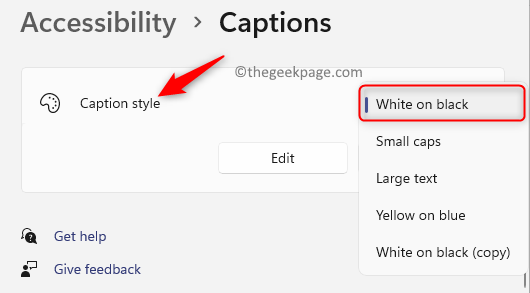
4. אתה יכול לראות שסגנון הכיתוב ישתנה כאשר אתה מנגן תוכן אודיו כלשהו.
צור/ערוך סגנון כיתוב מותאם אישית
1. הקלק על ה כפתור חלונות כחול בשורת המשימות שלך.
בסרגל החיפוש של Windows שמופיע, הקלד כתוביות.
לחץ על כתוביות בתוצאה לפתוח את כיתובים הגדרות מערכת עמוד.
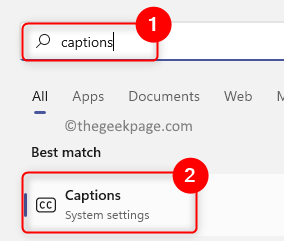
2. מהתפריט הנפתח המשוייך ל סגנון כיתוב, בחר סגנון כיתוב מותאם אישית או ברירת מחדל שברצונך לערוך.
לאחר בחירת סגנון הכיתוב, לחץ על לַעֲרוֹך לַחְצָן.
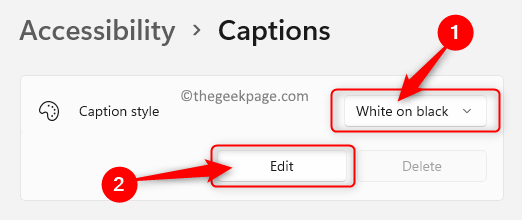
3. בדף עריכת סגנון הכיתוב, בצע את השינויים המוזכרים להלן.
תן שם לבחירתך בתיבת הטקסט שליד תן שם לסגנון הכיתוב שלך.
מתחת לזה, בחר את טֶקסט לשונית. בצע שינויים ב- צבע, אטימות, גופן, גודל ואפקטים של הטקסט בהתאם לדרישות שלך.
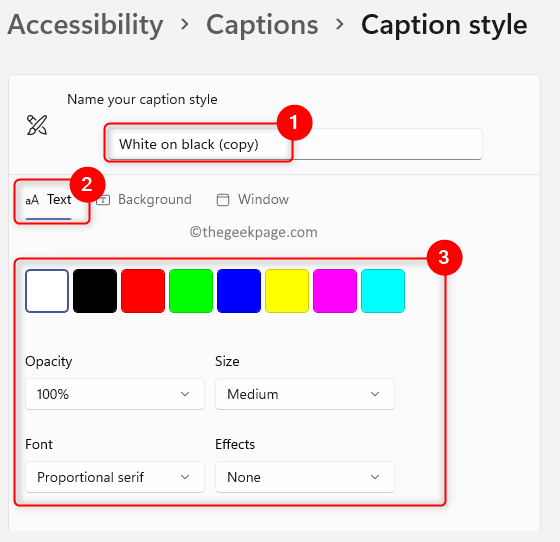
כעת, בחר את רקע כללי לשונית. שנה את הרקע צבע ואטימות עבור סגנון הכיתוב באמצעות האפשרויות הניתנות.
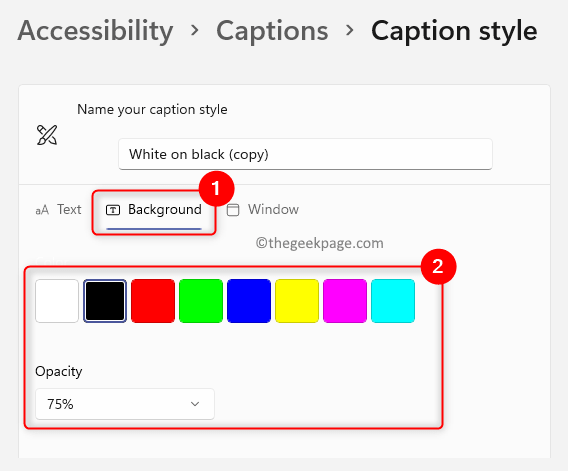
לאחר מכן, לחץ על חַלוֹן לשונית. גם כאן, בצע שינויים ב- צבע ואטימות של החלון עבור סגנון הכיתוב.
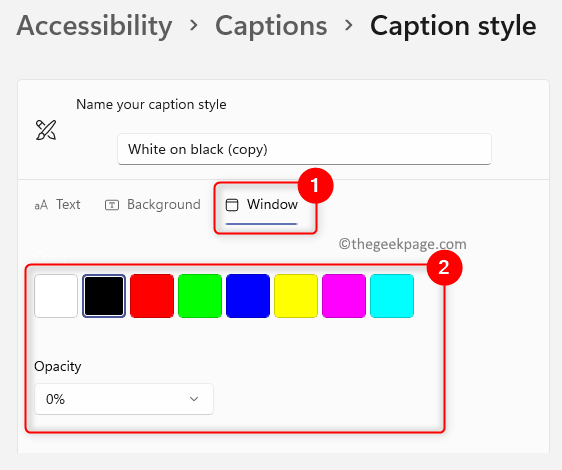
4. סגור הגדרות ובדוק אם אתה יכול לראות את השינויים שביצעת בסגנון הכיתוב.
מחק סגנון כיתוב מותאם אישית
1. הקש על Windows + R צירוף מקשים כדי לפתוח את לָרוּץ דו-שיח.
סוּג ms-settings: easeofaccess-closedcaptioning ופגע ב להיכנס מפתח כדי לפתוח את הגדרות כתוביות עמוד.
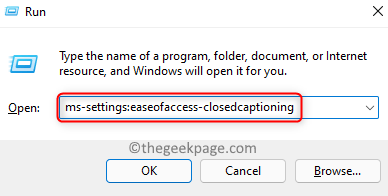
2. כאן, בחר סגנון מותאם אישית שברצונך להסיר באמצעות התפריט הנפתח שליד סגנון כיתוב.
לאחר מכן, לחץ על לִמְחוֹק כפתור מתחתיו.
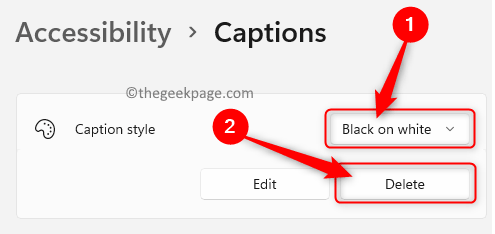
פתק: המשתמש אינו יכול למחוק כל אחד מסגנונות הכתוביות המובנים המובנים כברירת מחדל של Windows.
תודה שקראת.
האם מצאת מאמר זה מועיל בביצוע שינויים בסגנון הכיתוב הסגור במחשב Windows 11 שלך? אנא ספר לנו את המחשבות והדעות שלך על אותו הדבר בקטעי ההערות למטה.
שלב 1 - הורד את כלי התיקון למחשב Restoro מכאן
שלב 2 - לחץ על התחל סריקה כדי למצוא ולתקן כל בעיה במחשב באופן אוטומטי.


